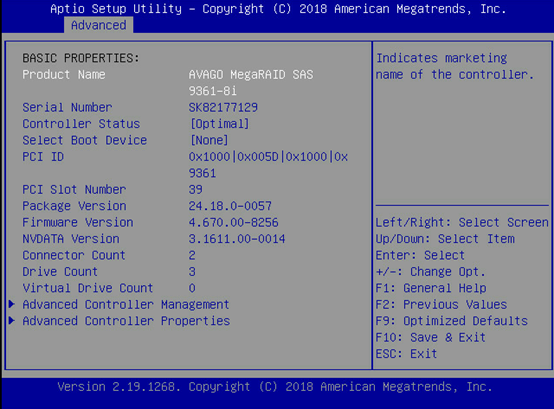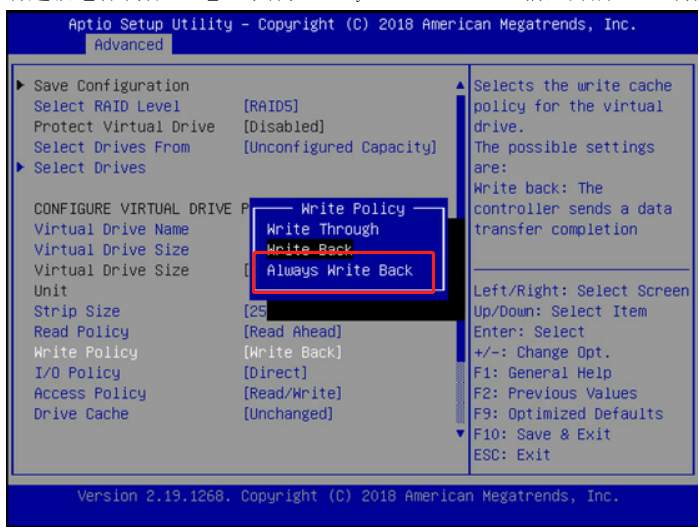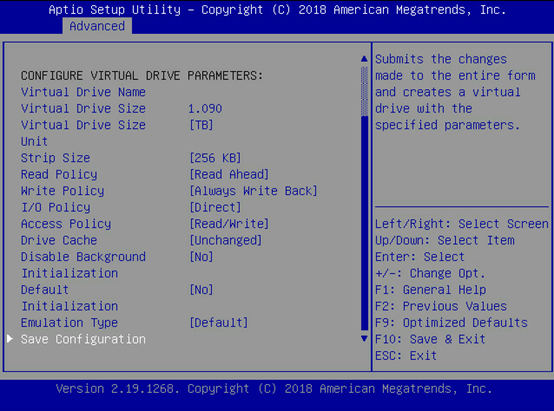浪潮服务器安装系统和做RAID |
您所在的位置:网站首页 › 浪潮装系统卡92 › 浪潮服务器安装系统和做RAID |
浪潮服务器安装系统和做RAID
|
一、RAID配置 1、通过管理接口远程到服务器控制台 2、开机在浪潮LOGO处按”Delete”键进入到BIOS操作界面,选择”Advanced”选项,如下图:
3、进入主界面菜单,如下图:
4、选择”Controller Management”查看RAID卡的产品信息,如下图:
5、配置RAID 5 进入”Configuration Management”页面,选择”Create Virtual Drive”,如下图:
select RAID leve RAID 5
Level:RAID5 Select Drives From:新建RAID逻辑卷需要选择”Unconfigured Capacity”
已建RAID逻辑卷增加新卷组需要选择”Free Capacity” Select Drives: 选择那几个硬盘组成RAID 5
择完成后,选择保存更改 Virtual Drive Name:逻辑卷的名称 Virtual Drive Size:设置逻辑卷大小,默认为可设置的最大值 Strip Size:条带大小,此选项根据客户需求进行设置。条带大小为虚拟卷中记录数据的最小单位。 Read Policy:读策略设置,Ahead:RAID卡会预先判断用户要读写的数据,将数据提前写到RAID卡的混存中,提高数据读取性能。 Write Policy写策略设置,Write Through:不开启Cache功能,数据写入不通过RAID卡缓存,直接写入到硬盘,写入性能比较低;Write Back:开启Cache功能,前提是RAID卡必须有超级电容或者BBU电池才行;Always Write Back:前置开启Cache功能。
最后选择”Save Configuration”,Confirm选Enable,最后选Yes
查看创建的虚拟卷 进入”Virtual Drive Management”-页面显示已创建的所有阵列的信息(逻辑卷名称、RAID类型、可用容量、状态),如下图
具体的RAID配置请参考:http://www.4008600011.com/archives/17159#33RAID1
二、系统安装 1、通过管理接口远程到服务器控制台 2、挂载虚拟光驱,加载ISO操作系统
3、开机时按F11,选择virtual CD启动 具体的系统安装 操作请参考:http://www.4008600011.com/archives/17793#raid 本文来自博客园,作者:聆听城市喧哗,转载请注明原文链接:https://www.cnblogs.com/fzhelpdesk/p/17787397.html |
【本文地址】